
时间:2023-03-18 编辑:hyd
各位使用格式工厂的同学们,你们知道怎么更改视频字幕吗?在这篇教程内小编就为各位呈现格式工厂更改视频字幕的具体操作方法。

首先我们需要打开“格式工厂”软件
然后我们点开“选项”,选择“字幕字体”,更改字体、颜色等信息
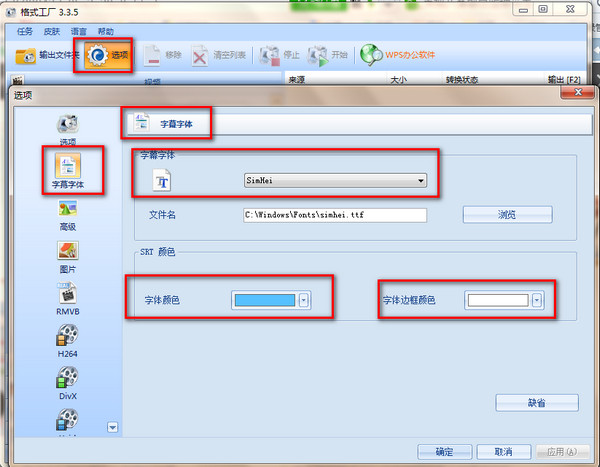
接着我们选择要转换的视频,如果无需转换,选择原视频格式,添加视频
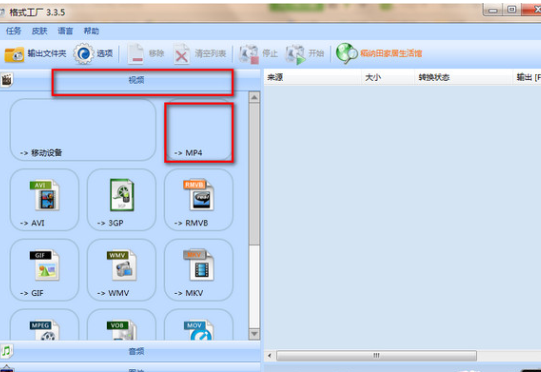
这时我们选择“输出设置”,前面没有选择文件在这里给大家补上
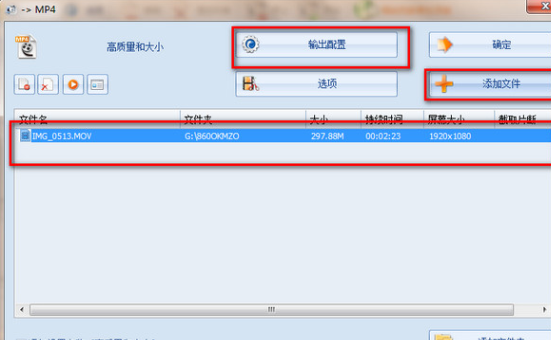
接下来我们在“附加字幕”下添加字幕,选择附加字幕的文件,和附加字幕的大小
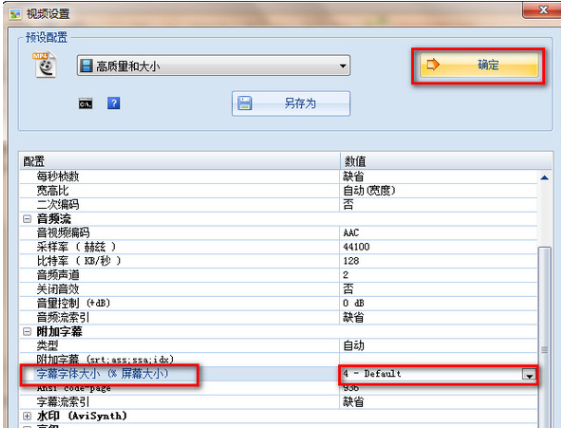
注意:选择字幕字体的大小,主要是相对于屏幕大小来说,然后点击“确定”
这时候我们设置其他信息后,准备开始添加字幕

最后一步我们点击“开始”,我这是已经点击开始了的,等转换成功就好了,然后你就可以看到效果了
根据上文为你们讲述的格式工厂更改视频字幕的详细方法介绍,你们是不是都明白了呀!
格式工厂相关攻略推荐:
格式工厂怎么把qlv格式转换成MP4?将qlv格式转换成MP4步骤一览
格式工厂如何更换视频文件和屏幕大小?更改视频文件和屏幕大小步骤讲解